Merhaba değerli DLL Downloader.com kullanıcıları. Bu yazımızda Windows 7 ve Windows Vista işletim sistemlerinin manuel olarak nasıl güncelleneceğini, en son güncelleme paketlerinin nasıl yükleneceğini anlatacağız. Kullandığınız işletim sistemlerinin güncel tutulması yaşadığınız dll hatalarının ve benzer sistem hatalarının çözümüne yardımcı olabilir. Bu sebeple işletim sisteminizi her daim güncel tutmanızı öneriyoruz.
Bu anlatım hem Windows 7 hem Windows Vista kullanıcıları için hazırlanmıştır. Her iki işletim sisteminde de güncelleştirmeleri denetleme ve bulunan güncelleştirme paketlerini yükleme işlemi aynıdır. Bu anlatımdaki adımları takip ederek Windows 7 ya da Windows Vista işletim sisteminizi manuel güncelleştirebilirsiniz.
Windows 7 ve Windows Vista Güncelleştirme Adımları
- Başlat Menüsüne tıklayın ve arama kutusuna “Update” yazın. Çıkan arama sonuçları arasından “Windows Update” sonucuna tıklayın.

Adım 1: Başlat Menüsü üzerinden Windows Update aracına ulaşma - Açılan Windows Update penceresinin solunda bulunan “Check for Updates (Güncelleştirmeleri Denetle)” bağlantısına tıklayın ve denetleme işlemini başlatın.

Adım 2: Windows 7 ve Windows Vista güncelleştirmelerini denetleme - Eğer aşağıdaki gibi bir ekranla karşılaştıysanız kullandığınız Windows 7 ya da Windows Vista zaten güncel demektir. Bu durumda herhangi bir şey yapmanız gerekmiyor.

Adım 3: Windows 7 ve Windows Vista için güncelleştirme paketi bulunamadı, zaten güncel - Eğer aşağıdaki gibi bir ekranla karşılaştıysanız yüklenmesi gereken önemli Windows 7 ya da Windows Vista güncelleştirme paketleri vardır. “Install Updates (Güncelleştirmeleri Yükle)” butonuna tıklayarak paketleri yüklemeye başlayın.

Adım 4: Windows 7 ve Windows Vista güncelleştirme paketlerini yükleme - Yukarıdakiler yerine aşağıdaki ekranla karşılaşmışsanız yüklenebilir güncelleştirmeler var fakat bu güncelleştirmeler önemli değil demektir. Aldığınız dll hatasını düzeltebilmek için bu güncelleştirmeleri de yüklemeniz gerekiyor. Bu yüzden bulunan güncelleştirme bağlantılarının üzerine tıklayın.

Adım 5: İsteğe bağlı Windows 7 ve Windows Vista güncelleştirme paketlerini görüntüleme - Karşınıza gelen pencerede yüklenebilir güncelleştirme paketlerini göreceksiniz. Tamamını seçin ve “OK (Tamam)” butonuna tıklayarak yükleme işlemini başlatın.

Adım 6: İsteğe bağlı Windows 7 ve Windows Vista güncelleştirme paketlerini yükleme - Güncelleştirmeler tamamlandığında bilgisayarınızı yeniden başlatarak bu güncelleştirmelerin aktif hale gelmesini sağlayın ve dll hatası aldığınız uygulamayı tekrar çalıştırmayı deneyin.
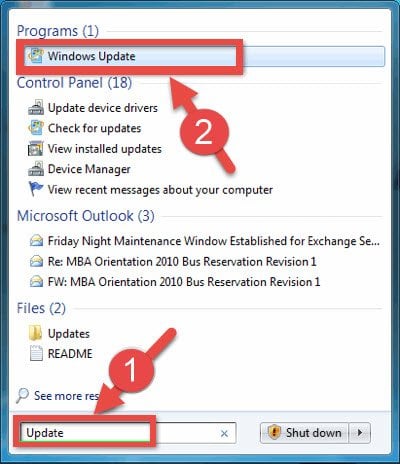
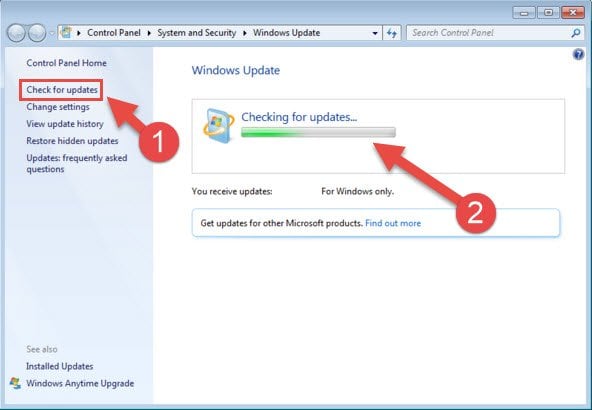



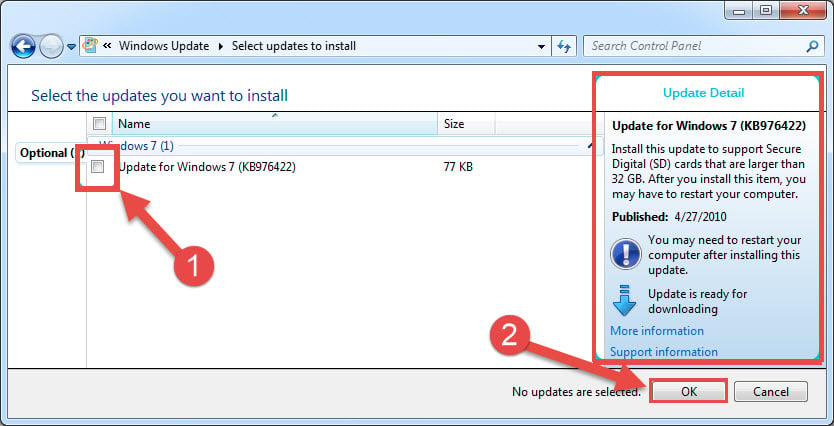
Güzel anlatım olmuş, çok teşekkürler.
Çok sade ve net bir anlatım olmuş zaten sitenizin genelde tamamı güzel ve anlaşılır elinize sağlık güzel iş yapıyorsunuz
Güzel görüşleriniz için teşekkür ederim. Daha iyi olabilmek için çalışmalarımızı sürdürüyoruz. Umarım memnuniyetinizi daha da artırabiliriz.
teşekürler 72 guncelleme varmış bilmiyodum siziz sayenizde yaptım
Rica ederiz. Bilgisayarınızı güncel tutmanız hem performans hem de güvenlik için ciddi önem taşıyor. Sık sık güncellemeleri kontrol etmenizi öneriririz.
Selamlar Ben GTA V İndirirken Direct X Dosyası İnerken Dsetup.dll Hatası Alıyorum Yardımcı Olabilirmisiniz
Buradaki adımları uygulayabilirsiniz: http://www.dlldownloader.com/tr/dsetup-dll/
harika anlatım emeginize sağlık